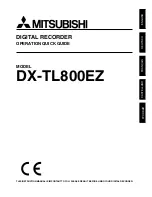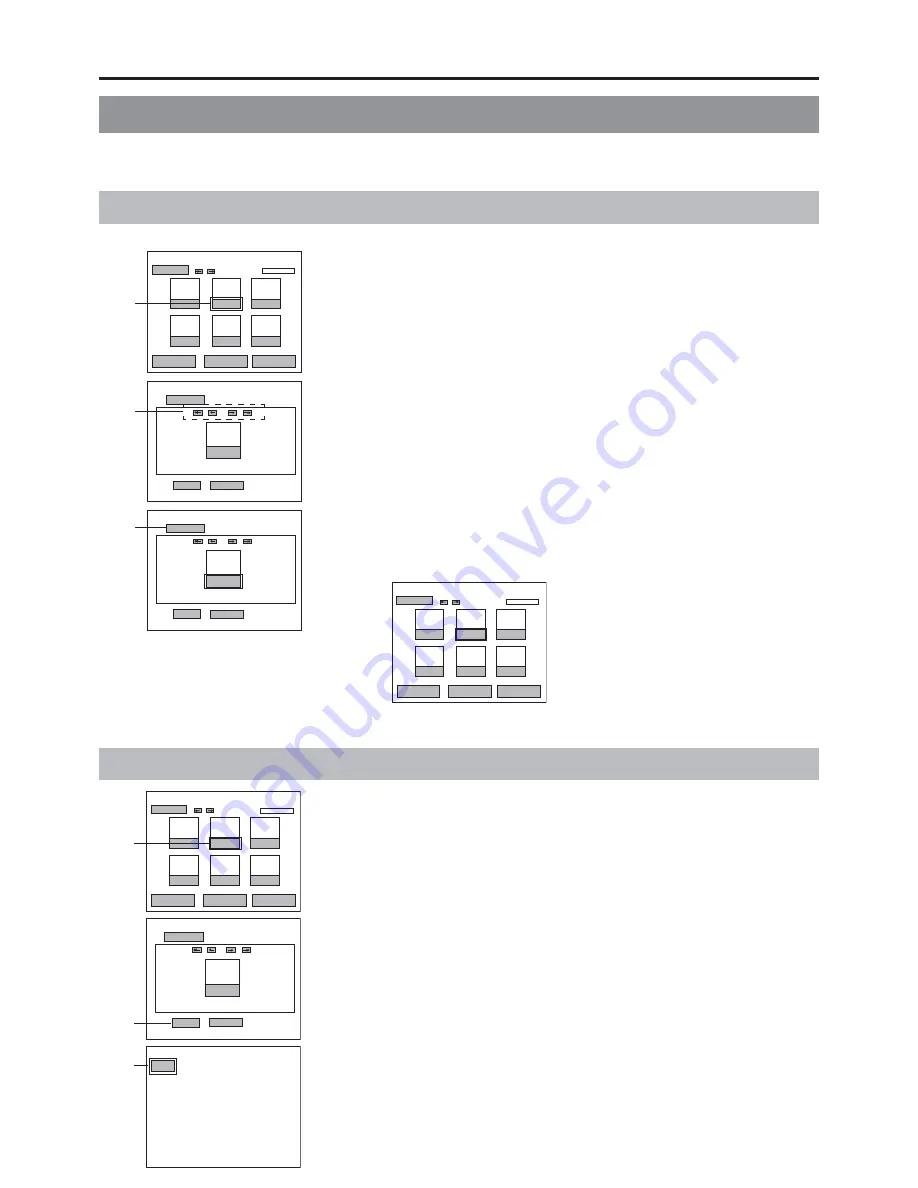
D-50
Einstellungen für die Titel- und Kapitelmenüs
Ändern und Benennen der Vorschaubilder für die Kapitelmenüs
In der Bildschirmanzeige THUMBNAIL EDIT können Sie wie unten beschrieben die Kapitelmenü-Vorschaubilder ändern sowie
Namen und Kommentare eingeben.
Ändern der Vorschaubilder
Wenn Sie z.B. das Vorschaubild für das zweite Kapitel ändern wollen:
1.
Wählen Sie das zweite Kapitel und drücken Sie die Taste SET.
●
Die Bildschirmanzeige des Vorschaubilds für dieses Kapitel wird angezeigt.
Unter dem Menüpunkt CHAPTER LENGTH wird die Kapitellänge (in
Sekunden) angezeigt.
Der Nenner des Menüpunkts POSITION ist der Bereich, innerhalb dessen
das Vorschaubild geändert werden kann. Der Zähler gibt die aktuelle
Anzeigeposition an.
2.
Wählen Sie das Vorschaubild für das zweite Kapitel.
Sie können die Vorschaubilder mit den Tasten
†
und
©
in dieser
Bildschirmanzeige auswählen.
●
Wenn Sie
†
auswählen und die Taste SET drücken, wird das nach dem
gewählten Vorschaubild aufgenommene Bild* angezeigt. Jedes Mal, wenn
Sie die Taste SET drücken, wird das nächste Bild angezeigt. (*Bild nach 15
Einzelbildern)
Wenn Sie den Menüpunkt
††
wählen und die Taste SET drücken, wird die
Anzeige um 10 Einzelbilder nach vorn geschaltet.
●
Wenn Sie
©
auswählen und die Taste SET drücken, wird das vor dem
gewählten Vorschaubild aufgenommene Bild angezeigt. Jedes Mal, wenn
Sie die Taste SET drücken, wird das vorherige Bild angezeigt.
Wenn Sie den Menüpunkt
©©
wählen und die Taste SET drücken, wird die
Anzeige um 10 Einzelbilder zurück geschaltet.
3.
Wählen Sie BACK und drücken Sie die Taste SET, um das
Vorschaubild für dieses Kapitel zu ändern.
●
Die erste Bildschirmanzeige THUMBNAIL
EDIT wird wieder angezeigt.
Das Vorschaubild des zweiten Kapitels wurde
durch das ausgewählte Bild ersetzt.
* Das Vorschaubild des Titelmenüs wird das erste Vorschaubild des
Kapitelmenüs.
Überprüfen der Vorschaubilder
Gehen Sie wie folgt vor, um die gewünschten Vorschaubilder im Vollbildmodus zu
bestätigen.
Wenn Sie z.B. das Vorschaubild für das zweite Kapitel überprüfen wollen:
1.
Wählen Sie das zweite Kapitel und drücken Sie die Taste SET.
●
Die Bildschirmanzeige des Vorschaubilds für dieses Kapitel wird angezeigt.
2.
Wählen Sie PREVIEW und drücken Sie die Taste SET.
●
Das Vorschaubild für dieses Kapitel wird im Vollbildmodus angezeigt.
3.
Wählen Sie BACK und drücken Sie die Taste SET, um zur
Bildschirmanzeige THUMBNAIL EDIT zurückzukehren.
Bildschirmanzeige THUMBNAIL EDIT
1
AAA
2
BBBB
3
CCC
4
DDD
5
EEE
6
FFF
TITLE CLOSE
CHAPTER MENU
TEXT LOAD
TEMP LOAD
THUMBNAIL EDIT
1 - 6
1
AAA
2
BBB
3
CCC
4
DDD
5
EEE
TITLE CLOSE
CHAPTER MENU
TEXT LOAD
TEMP LOAD
THUMBNAIL EDIT
1 - 6
2
BBB
BACK
PREVIEW
TEXT INPUT
THUMBNAIL EDIT
CHAPTER
LENGTH:
5000 sec
POSITION:
40/100
2
BBBB
BACK
PREVIEW
TEXT INPUT
THUMBNAIL EDIT
CHAPTER
LENGTH:
5000 sec
POSITION:
50/100
3.
2.
1.
1
AAA
2
BBBB
3
CCC
4
DDD
5
EEE
6
FFF
TITLE CLOSE
CHAPTER MENU
TEXT LOAD
TEMP LOAD
THUMBNAIL EDIT
1 - 6
2
BBB
BACK
PREVIEW
TEXT INPUT
THUMBNAIL EDIT
CHAPTER
LENGTH:
5000 sec
POSITION:
40/100
BACK
BBBB
3.
2.
1.